生活中經常用到證件照片,有些時候對照片的背景是有要求的,如果不想再重新照相,又如何在現有的照片上進行更換呢?以前是鋼筆工具慢慢摳圖,後來是通道,再後來是蒙版,這裡我來說一個最簡單直接的換背景的方法。
第一步:打開PS,我用是的CC 2017,(睿派克出品,網上稀有了)[摳鼻]
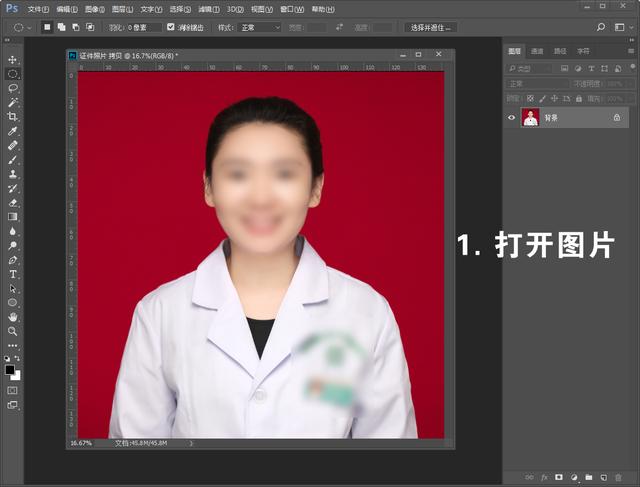
第一步,打開PS和照片
第二步:選擇套索工具,沿人物套一圈封閉後自動選擇人物,點擊“選擇并遮住...”

第二步,選中人物
第三步:選擇“疊加”,用第二個“調整邊緣畫筆工具”沿着人物在邊緣擦一圈,把要去掉的背景擦掉,可以用鍵盤上的“【” 和 “】”來調整畫筆的大小。以便更精确地抹除多餘的部分。

第三步,去除邊界
第三步:選擇淨化顔色,輸出“新建帶有圖層蒙版的圖層”。确認

第四步,輸出
第五步:新建一個圖層。
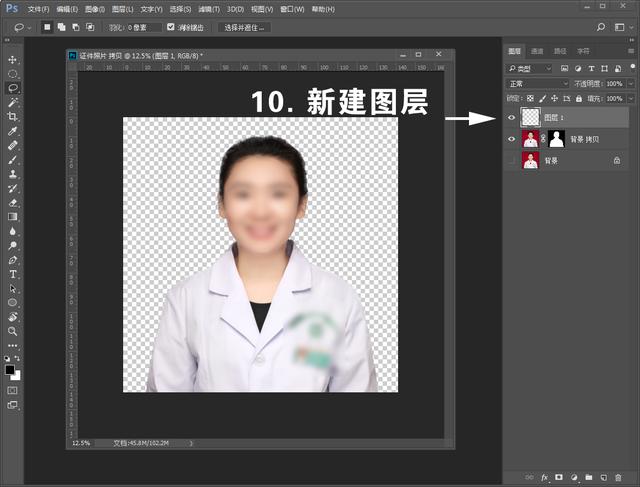
第五步,新建圖層
第六步:把圖層往下拉一層,放到剛才去掉背景的圖後面。調整并填充顔色,“Alt+退格鍵是填充前景色,Ctrl+退格鍵是填充背景色”,完成

第六步,更換背景
是不是很簡單?不要再相信網上那些廣告了,自己學會比什麼都強。
更多精彩资讯请关注tft每日頭條,我们将持续为您更新最新资讯!




